Seit 2009 verzeichnet Googles Chrome-Browser stetig steigende Nutzerzahlen. Lag der Nutzeranteil damals noch bei rund 1,4 Prozent, gehen heute beinahe zwei Drittel der Browser-User (Zahlen von 2017) via Chrome ins Netz. Zum Vergleich: Firefox‘ Anteil belief sich 2017 auf etwa 13 Prozent, während der Internet Explorer nur von rund acht Prozent genutzt wurde. Weil Chrome damit als wichtigster Browser der Welt gilt, hinterlässt die Tatsache von Nutzer-Tracking durch spezielle Chrome Einstellungen natürlich einen besonders bitteren Geschmack.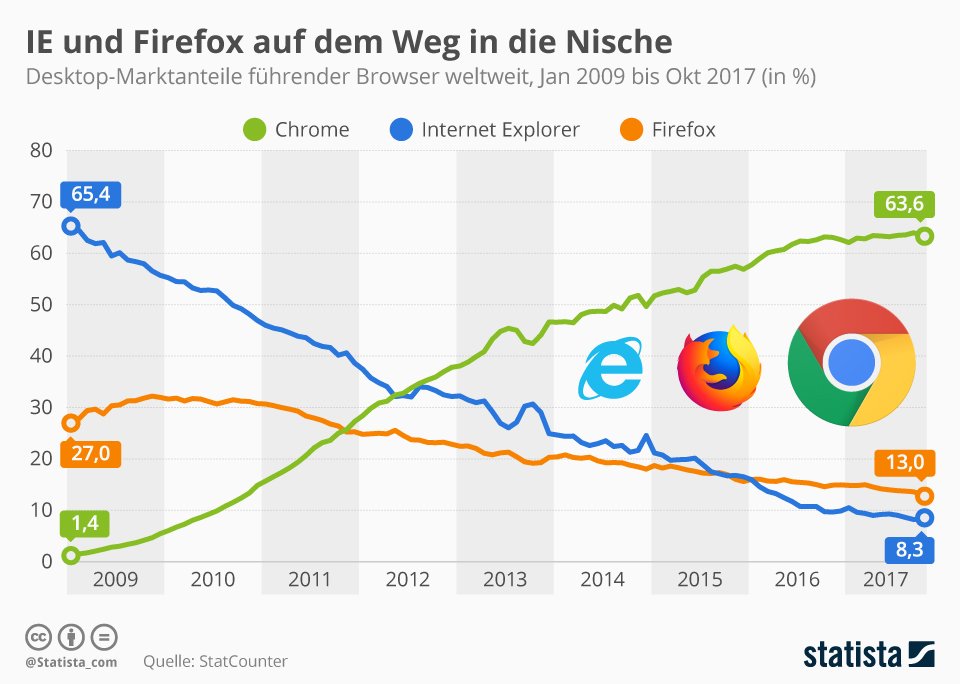
Welche Chrome-Einstellungen tracken mich?
Chrome erreicht so viele Menschen, weil er sich sowohl auf dem Smartphone als auch am PC durchgesetzt hat. Im schlimmsten Fall musst du also alle Neueinstellungen mehrfach vornehmen. Das Problem ist, dass Chrome in seinen Standardeinstellungen bereits viele eurer Daten speichert. Vielleicht habt ihr sogar beim ersten Öffnen des Browsers zusätzliche Tracking-Funktionen zugelassen.
Um Chromes Einstellungen also auf Datenschutz zu trimmen und Google zumindest einen gewissen Teil an persönlichen Informationen vorzuenthalten, gibt es ein paar nützliche und einfache Handgriffe.
1. Nicht bei Chrome anmelden
Hast du Chrome neu installiert und öffnest ihn zum ersten Mal, wirst du nach einer Anmeldung mit deinem Google-Konto gefragt. Tatsächlich ist diese aber gar nicht nötig, um den Browser zu nutzen. Das erkennst du daran, dass sich unter dem „Anmelden“-Button ein kleiner Link mit der Bezeichnung „Kein Interesse“ befindet.
Google erklärt diese Funktion als praktisch, weil du dadurch alle deine Informationen über verschiedene Geräte synchronisieren kannst. Für Google selbst ist das noch praktischer, weil der Konzern eure Daten für die Synchronisierung auf seinen Servern speichern kann.
Ob ihr euch schon einmal angemeldet habt, erfahrt ihr über die Google Chrome-Einstellungen, zu denen ihr über das Drei-Punkte-Menü oben rechts im Browserfenster gelangt. Steht bei eurem Profil die Option „Abmelden“, seid ihr eingeloggt.
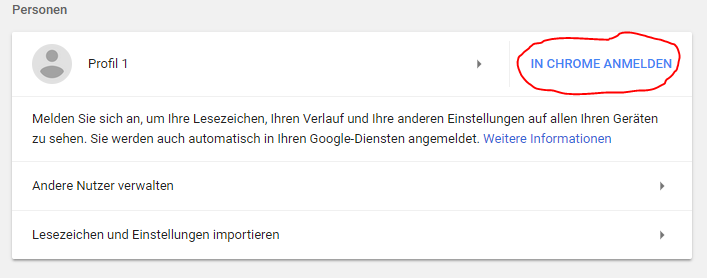
2. Keine Chrome-Absturzberichte schicken lassen
Ebenfalls beim ersten Öffnen werdet ihr darum gebeten, die Zusendung von Absturzberichten durch Chrome an Google zuzulassen. Dieses Häkchen solltet ihr entfernen, wenn ihr nicht wollt, dass eure Daten an den Konzern gehen.
Das Problem ist, dass solche Statistiken laut Google auch „URLs von Webseiten oder personenbezogene Daten, je nachdem, was zum Zeitpunkt passierte, als der Absturzbericht ausgelöst wurde“, enthalten können. Treibt ihr euch also auf einer fragwürdigen Seite herum, wenn Chrome abstürzt, weiß zumindest der Konzern darüber Bescheid.
- Um die Versendung dieser Daten an Google zu unterbinden, begebt ihr euch wieder in das Einstellungsmenü, klickt links in der Navigation auf „erweitert“ und „Sicherheit und Datenschutz“. Dort wird nun die Option „Nutzungsstatistiken und Absturzberichte automatisch an Google senden“ angezeigt, die sich per Slider einfach ausstellen lässt.
3. Chrome öffnet Websites für euch, weil er annimmt, ihr würdet das wollen
Eine der unberechenbareren Chrome-Einstellungen ist die „Vorhersagefunktion zum schnelleren Laden von Seiten“. Der Browser surft quasi mehr als ihr, weil er eure eventuellen nächste Schritte antizipiert. Google erklärt das folgendermaßen: „Wenn Sie eine Webseite besuchen, kann Chrome die IP-Adressen aller Links auf der Seite suchen und Links laden, auf die Sie vermutlich als nächstes klicken werden“.
Während ihr also beispielsweise einen Artikel lest oder ein Video anschaut, öffnet Chrome schon einmal auf der Seite vorhandene Links für euch – egal, ob ihr das später selber tun würdet oder nicht. Die Cookies dieser Seiten habt ihr euch im schlimmsten Fall trotzdem eingefangen.
- Zum Ausstellen der Funktion geht ihr wie gewohnt über die erweiterten Einstellung in den Bereich „Sicherheit und Datenschutz“. Dort nutzt ihr den vorhandenen Slider.
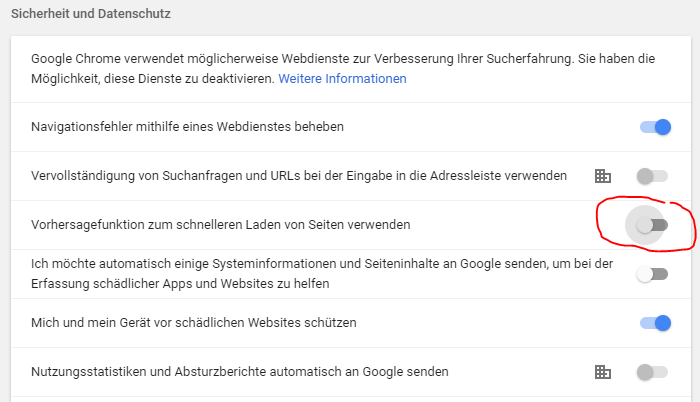
4. Chrome petzt Google, welche Seiten ihr versucht zu suchen
Chromes Adresszeile ist gleichzeitig auch die Suchleiste für Google. Das ist einerseits praktisch, auf der anderen Seite schlecht für eure Privatsphäre.
Die Browser-Einstellungen sehen nämlich vor, dass Suchanfragen, ob vollständig oder nicht, an Google geschickt werden. Auf diese Weise können euch Vorschläge zur Vervollständigung oder ähnliche Seiten angeboten werden. Laut Motherboard sind die dafür zuständigen Funktionen als Chrome-Standardeinstellung vorhanden: „Navigationsfehler mithilfe eines Webdienstes beheben“ und „Vervollständigung von Suchanfragen und URLs bei der Eingabe in die Adressleiste verwenden“.
- Über das Menü Einstellungen > Erweitert > Sicherheit und Datenschutz schaltet ihr sie per Slider einfach aus.
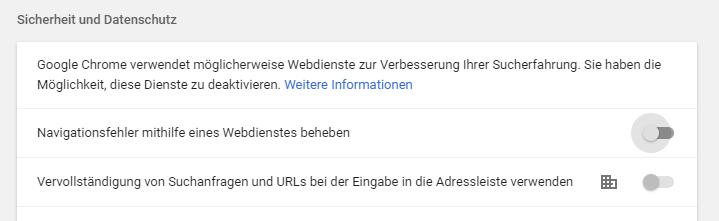
5. Chrome ist ein Cookie-Messie
Cookies sind eigentlich sehr praktisch. Sie werden bei eurem Besuch auf einer Website gespeichert, um bestimmte Prozesse wie lästiges Einloggen zu automatisieren. Auch der Warenkorb im Online-Shop könnte sich ohne Cookies nicht merken, was ihr vor zwei Sekunden dort platziert habt.
Für die Überwachung eures Verhaltens durch Drittanbieter sind Cookies dagegen Gold wert. Sie werden durch die entsprechenden Google Chrome-Einstellungen über Wochen und Monate gehortet, um euch bei jedem Besuch auf einer Seite sofort wiedererkennen zu können. Das ist perfekt für gezielte Werbung.
Ergo solltet ihr nur Cookies akzeptieren, die euch selbst nutzen. Chrome ist durchaus in der Lage, alle zu löschen, wenn ihr den Browser schließt, nur müsst ihr diese Einstellung eben selbst vornehmen.
- Das Menü Einstellungen > Erweitert > Sicherheit und Datenschutz führt euch zur Option „Inhaltseinstellungen“. Dort könnt ihr „Cookies“ auswählen und die Slider für „Lokale Daten nach Schließen des Browsers löschen“ und „Drittanbieter-Cookies blockieren“ umschalten.
6. Chrome liebt eure Passwörter
Chrome fragt euch regelmäßig bei neuen Passwörtern, ob diese gespeichert werden sollen. Das Einloggen ohne manuelle Eingabe hat natürlich seine Vorteile. Allerdings führt euch Bequemlichkeit auch zu einem erhöhten Sicherheitsrisiko, zum Beispiel, falls jemand anderes euer Gerät in die Finger bekommt.
Schlimmer noch, wenn sich jemand an eurem Gerät selbst bei Chrome einloggt, die automatische Synchronisierung startet und sich wieder ausloggt. Dann hat Chrome nämlich eure Passwörter preisgegeben. Am besten speichert ihr sie also nie oder nehmt zumindest einschränkende Browser-Einstellungen vor, indem ihr sensible Daten löscht.
- Geht über Einstellungen > Erweitert > „Passwörter und Formulare“ zur Option „Passwörter verwalten“. Dort könnt ihr über das Drei-Punkt-Menü unter „Gespeicherte Passwörter“ Informationen entfernen.
7. Chrome fragt sich, wo du wohnst
Die AutoFill-Funktion bei Chrome ist ähnlich bequem wie die Speicherung von Passwörtern. Damit braucht ihr nur einmal eure Adressdaten eingeben, weil sie später automatisch für euch generiert werden. Selbst Kreditkartendaten können durch AutoFill festgehalten werden.
Da diese Informationen in den Einstellungen als Klartext gespeichert werden, sollte euer Gerät unter keinen Umständen in fremde Hände geraten. Wollt ihr erst gar nicht von Chrome mit der Funktion bedacht werden, schaltet ihr sie einfach aus:
- Wählt Einstellungen > Erweitert > Passwörter und Formulare > „AutoFill-Einstellungen“ an. Hier könnt ihr die komplette Funktion lahmlegen oder bereits gespeicherte Daten entfernen.
8. Natürlich weiß Chrome, was du getan hast
Zu guter Letzt ist dein Browserverlauf dran. Diesen solltet ihr löschen, allerdings am besten regelmäßig. Mit einer Änderung ist es hier also nicht getan. Immerhin speichert Chrome über seine Browser-Einstellungen jede Seite und jeden Link, die ihr besucht oder anklickt.
- Über Einstellungen > Erweitert > Sicherheit und Datenschutz > „Browserdaten löschen“ kommt ihr zum entsprechenden Menü.
Als Alternative zum regelmäßigen Löschen bietet sich übrigens der Inkognito-Modus an, den ihr über das Drei-Punkt-Menü des Browserfensters findet. Er verhindert, dass Chrome diese Daten überhaupt erst sammelt.
Fazit: Chrome und Google lassen sich in ihrer Sammelwut einschränken
Googles Chrome-Einstellungen haben es in sich. Dass die Neugier des Browsers schon durch zahlreiche Standards voreingestellt befriedigt wird, ist umso ärgerlicher. Aber da ihr nun Bescheid wisst, wie ihr diese ändern könnt, sollte eure Privatsphäre zumindest ein wenig sicherer sein.

